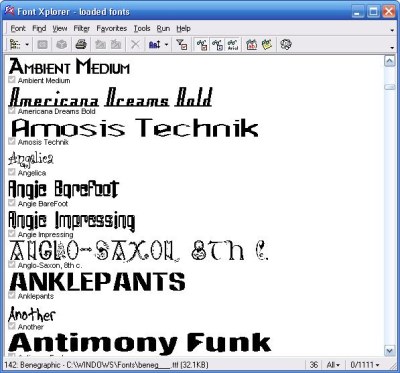Consejos para tener una relación seria o estable
 Muchas de las personas solteras están deseando tener una pareja estable y muchas de las personas comprometidas están deseando ser solteras –este tema lo dejamos para otro articulo-.
Muchas de las personas solteras están deseando tener una pareja estable y muchas de las personas comprometidas están deseando ser solteras –este tema lo dejamos para otro articulo-.
El caso es que cuando comenzamos una relación con una chica o un chico, durante las primeras semanas debemos tener en cuenta un cierto número de detalles para afianzar la relación.
Estos detalles son sencillos pero a la vez muy importantes para no espantemos o estresemos a la otra persona. Por eso es importante saber que decir o hacer para que esto no suceda.
Consejos:
- Evita por todos los medios hablar mal de tu ex pareja.
- No caigas en la persecución posesiva y celosa.
- No hables mal del sexo opuesto.
- No busque desesperadamente los elogios.
- No luzcas pegajos@.
- No sumes a tus amigos de entrada en la relación.
- Conocer las personas que son importantes en su vida y a sus familiares.
- Lograr su confianza y que podáis hablar de cualquier tema sin tapujos.
- No hacerl@ gastar demasiado dinero en la relación.
- No perder radicalmente vuestra vida social individual y ademas fomentar vuestra vida social en pareja.
Si quieres añadir algún consejo más puedes hacerlo añadiéndolo en los comentarios.
Continúa leyendo: Consejos para tener una relación seria o estable


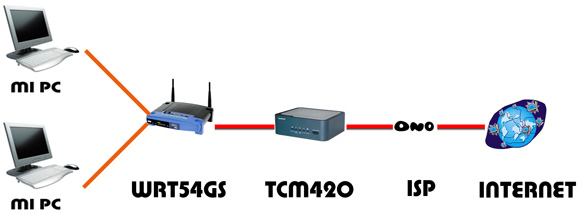
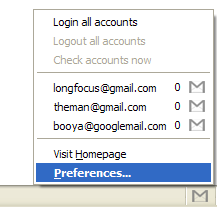 Gmail Manager es una forma diferente de gestionar tus cuentas de correo Gmail.
Gmail Manager es una forma diferente de gestionar tus cuentas de correo Gmail.